티스토리 블로그 유료 스킨 추천 및 적용 방법
- 수익형 블로그
- 2020. 5. 17.
안녕하세요? 트위티파파 입니다.
구글 애드센스가 코로나로 승인 거절 된 이후로 다시 신청하고 당분간 양질의 포스팅을 올리는 것을 목표로 삼았습니다. 차근차근 글을 이 공간에 쌓아가다 보면 많은 분들께 도움도 드리고 언젠가는 수익도 많이 나는 블로그를 운영하고 있을 것이라고 생각합니다. 제 블로그에 방문하시는 분들 중에 제 블로그 스킨을 보신 분들도 계실텐데 저는 현재 티스토리 블로그 기본 스킨이 아닌 유료 스킨을 사용하고 있습니다. 사실 제가 블로그를 운영하는 것은 이번이 처음이 아니라 몇 년전에 도전했다가 얼마 가지 못해 접었던적이 있는데 이번에는 처음부터 시행착오를 줄이고 제대로 시작하고 싶은 마음이 강했습니다. 그래서 선택한 것이 스킨과 각종 기능으로 스트레스 받지 말자는 것이었습니다. 제가 선택한 스킨은 JB FACTORY라는 곳의 JB SKIN 167입니다. 관심 있으신 분들은 한번 방문해보시는 것을 추천 드립니다.
티스토리 블로그 유료 스킨 추천할만한가요?

일단 블로그 운영을 한지 얼마 되지 않았지만 저는 100%, 200% 만족합니다. 제가 사용하는 JB FACTORY의 홈페이지에 들어가면 위와 같이 여러가지 스킨을 보실 수 있습니다. 저는 이 중에서 167번 스킨을 선택했는데 본인 블로그의 목적과 취향에 따라 선택하시면 될것 같습니다. 그리고 저는 반응형 스킨과 커버를 지원하는 스킨을 선택했고, 기능들이 조금씩 다르니 선택하실 때 판매자가 제공하는 데모 블로그도 들어가서 보시는 것을 추천합니다.
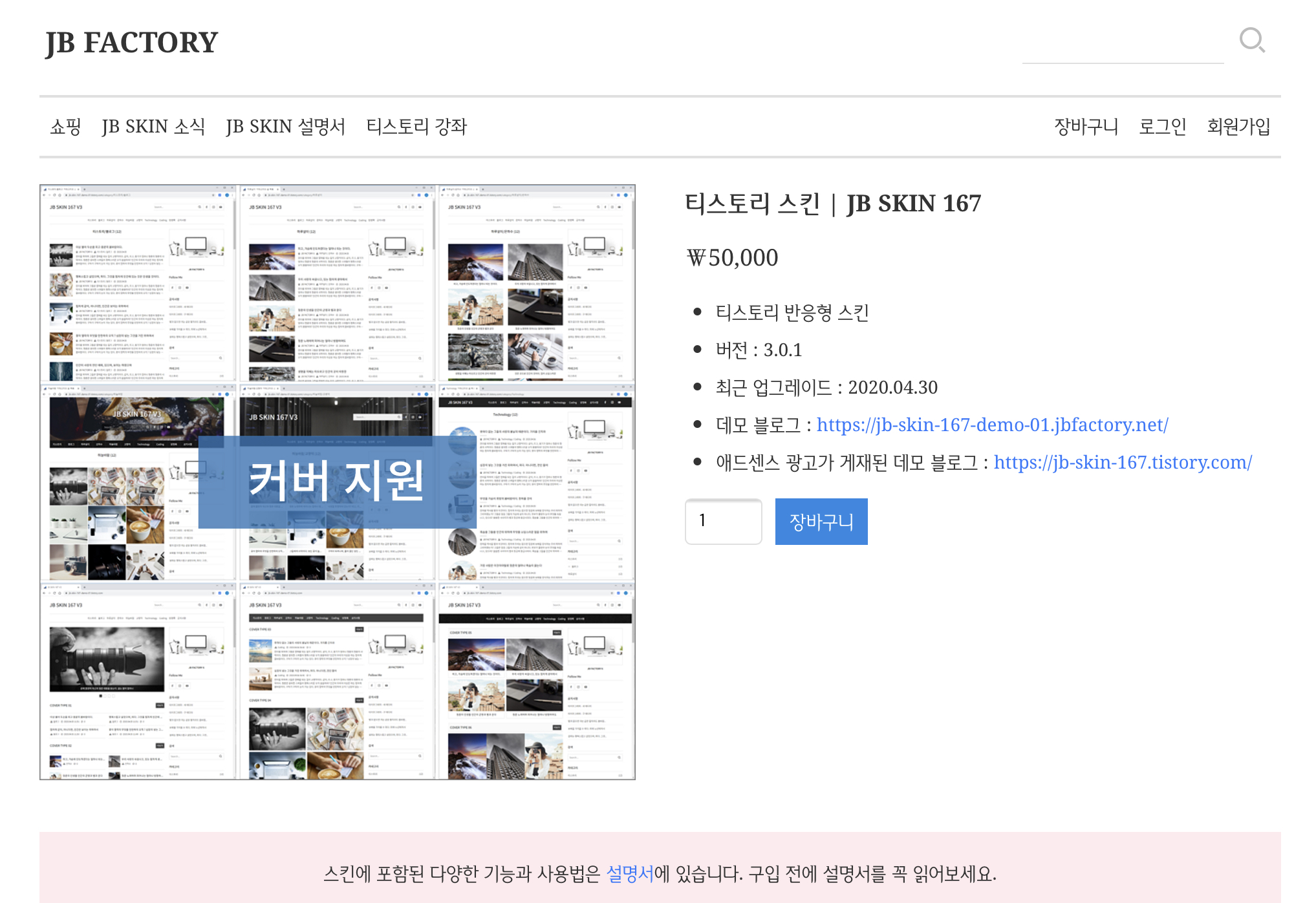
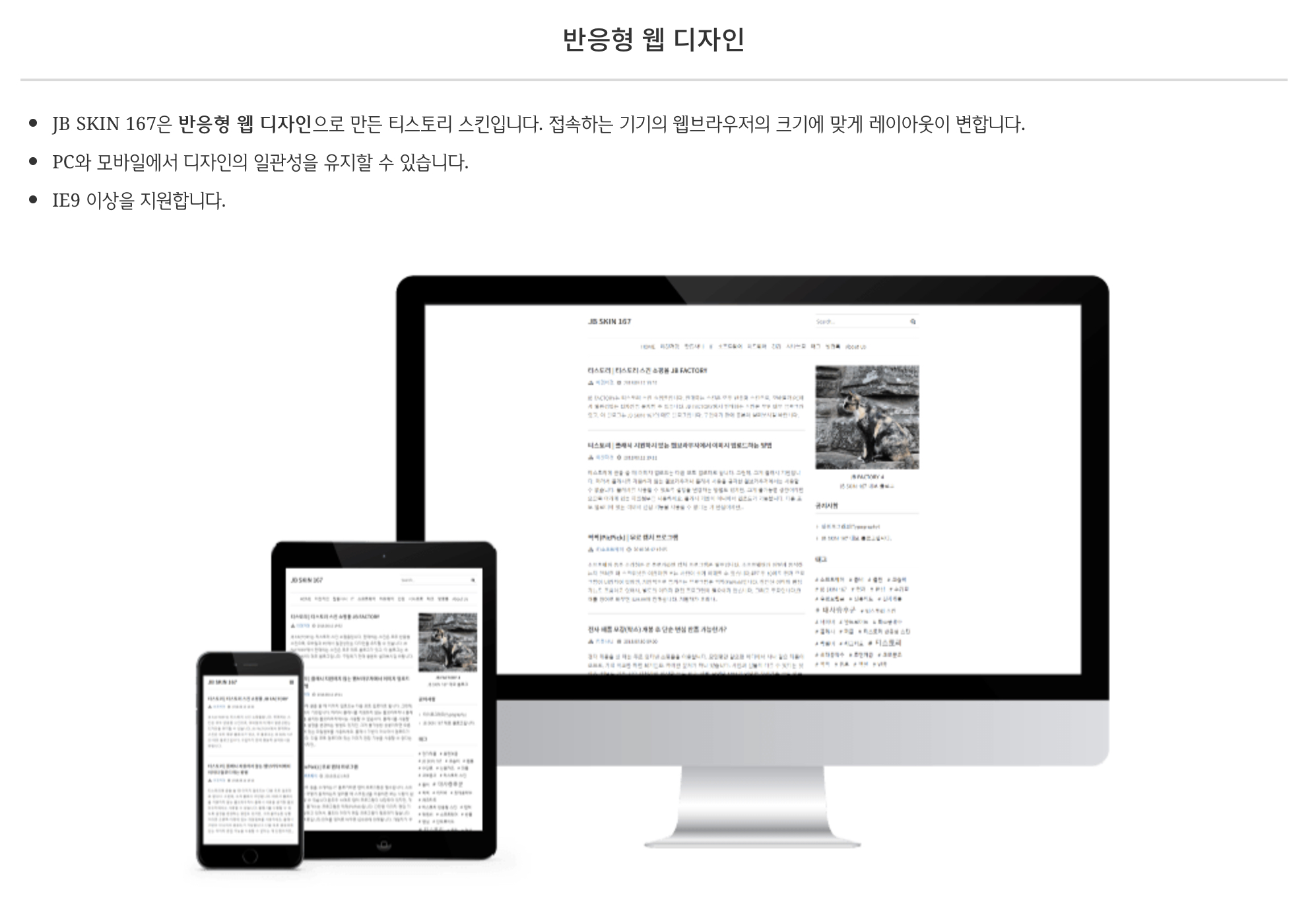
제가 유료 스킨을 선택한 가장 큰 이유는 스킨 설정과 추후 구글 애드센스를 게재할 때 스트레스 받지 말고 글 쓰는 일에만 집중하고 싶어서였습니다. 아래와 같이 스킨 옵션을 통해 다양한 서식이나 옵션을 선택할 수 있고 제공하는 옵션에 따라 결과를 바로 바로 확인할 수 있으니 너무나 편하고 손 쉽게 블로그 스킨을 결정할 수 있습니다. (자세한 스킨 옵션 방법은 스킨 구입 후 업체에서 제공하고 있으니 언제든지 확인 하실 수 있고 문의도 하실 수 있으니 너무나 좋습니다.)
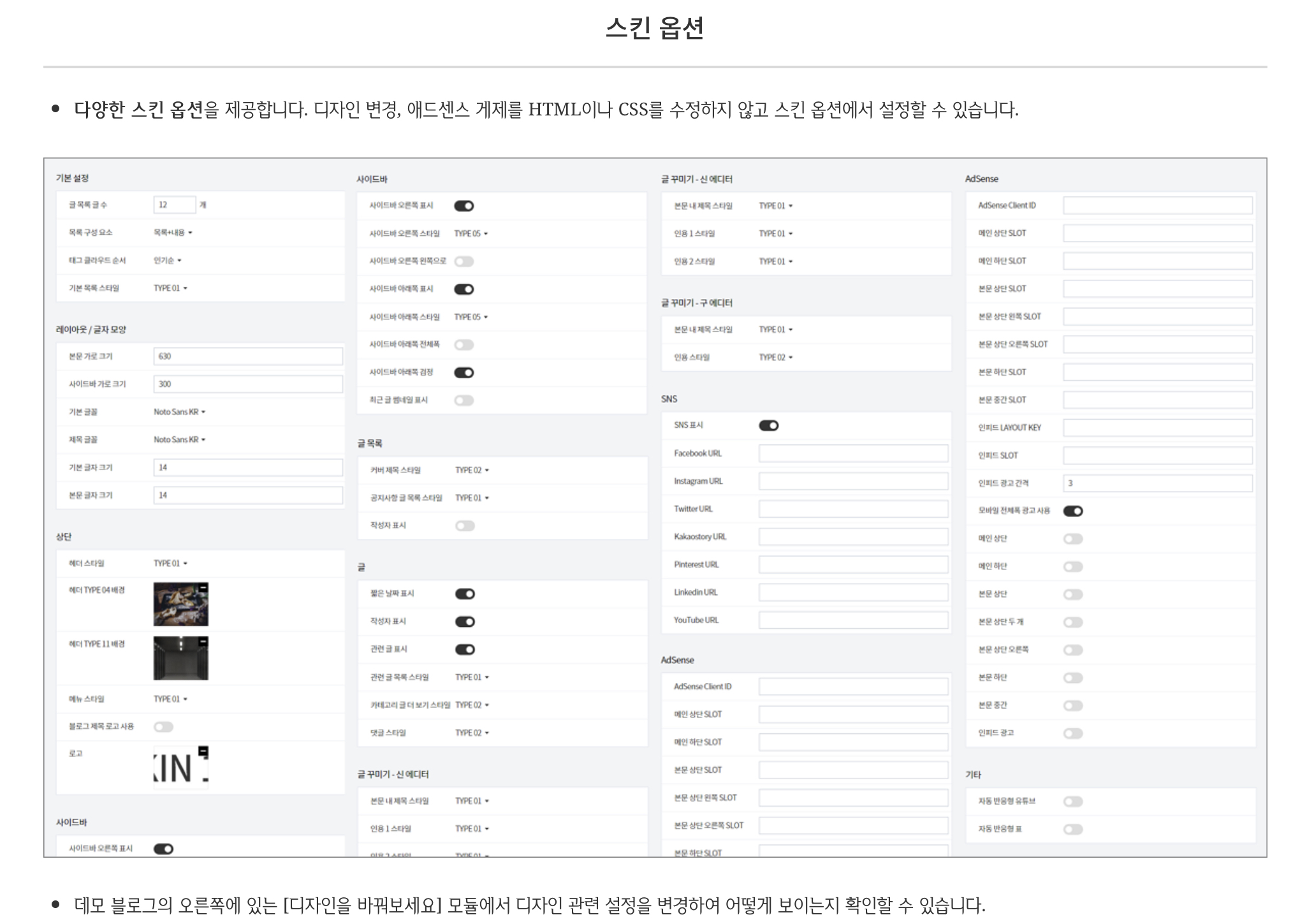

스킨을 적용하게 되면 제 블로그 하단과 같이 Desinged by JB FACTORY라고 나오고 스킨 구입 시, 코드 수정이나 라이센스 등 주의사항을 반드시 확인하시어 불이익이 없도록 하시기 바랍니다. 또한 수시로 스킨을 보관(백업)하셔서 나중에 오류나 코드 수정에 따른 오류에 대한 대비를 해 놓으시는 것도 추천드립니다. 스킨 백업 방법은 아래와 같습니다.
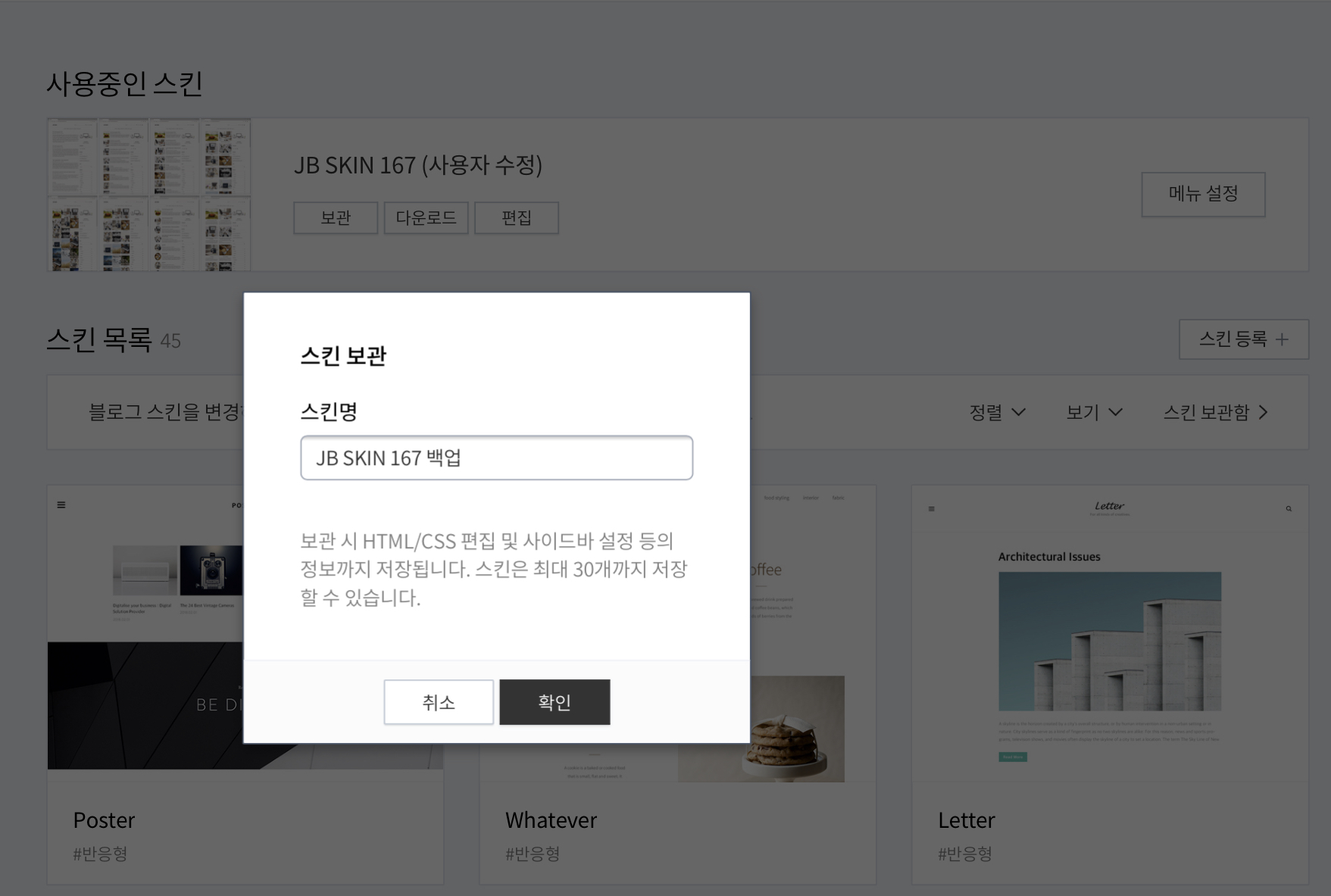
티스토리 블로그 스킨변경에서 사용중인 스킨의 보관 버튼을 누르고 스킨명을 적으시면 해당 날짜로 백업이 됩니다.

백업한 스킨은 스킨 보관함에서 확인할 수 있으니 참고하시기 바랍니다.
그렇다면 티스토리 블로그 유료 스킨 어떻게 적용시킬까?

티스토리 블로그에 유료 스킨을 적용하기 위해서는 관리자 메뉴의 스킨 변경 메뉴에서 우측 상단에 있는 스킨등록을 클릭합니다.
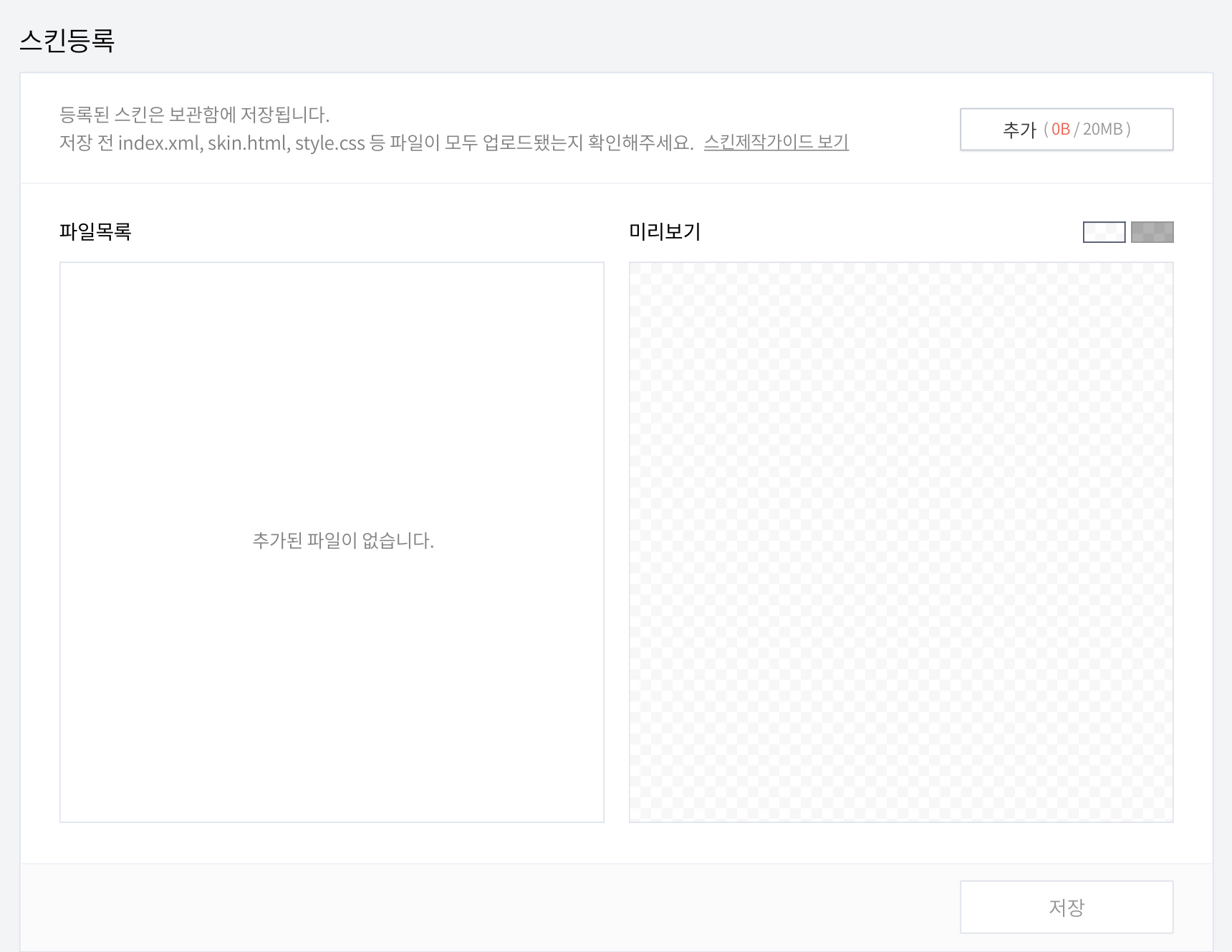
스킨 등록을 클릭하면 위 화면과 같이 스킨파일 업로드 하는 화면이 나오는데 이곳에서 유료로 구입하고 받으신 스킨 양식의 파일을 업로드 후 저장을 누르시면 되고 스킨 변경 화면에서 해당 스킨을 선택 후 적용 버튼을 눌러 주시면 바로 유료 스킨으로 적용됩니다. 스킨 적용 후 취향에 맞게 스킨 내에서 여러가지 설정값을 선택하시면 되고 해당 내용은 JB FACTORY에 더 자세히 나와 있으니 구입을 원하시는 분들은 방문하셔서 다양한 스킨을 둘러 보시는 것을 추천합니다. 저는 JB FACTORY측에서 아무런 대가도 받지 않았고 정말 제가 사용하면서 너무나 만족하고 편해서 소개해드리고 있습니다. 저도 아직 모르는 기능도 많고 앞으로 더 발전하는 블로그를 위해서 공부를 많이 해 볼 생각입니다. 즐거운 블로그 라이프를 위해 화이팅!!
'수익형 블로그' 카테고리의 다른 글
| 티스토리 개인 도메인 구입 및 설정하는 방법 (2) | 2020.05.24 |
|---|---|
| 티스토리 구글 애드센스 코로나로 두번째 승인 불가 (11) | 2020.05.20 |
| 티스토리 구글 애드센스 신청 결과 알림 메일 수신 (4) | 2020.05.16 |
| 티스토리 구글 애널리틱스에 구글 서치 콘솔 연동하기 (4) | 2020.05.16 |
| 티스토리 구글 애널리틱스 플러그인으로 쉽게 등록 및 설정 방법 (2) | 2020.05.16 |